Il est toujours impossible avec Koha de faire des modifications en lot d’informations dans les zones de contrôle et les zones à positions fixes. Toutefois, le logiciel MarcEdit permet de faire de tels changements.
Dans l’exemple qui suit, nous allons modifier des notices et mettre le code de lieu de publication « quc » pour « Québec » dans la zone 008 en position 15-17.
Télécharger et installer MarcEdit
- Aller à https://marcedit.reeset.net/downloads
- Cliquer sur le lien de téléchargement pour votre système d’exploitation
- Installer le logiciel
Obtenir la liste des notices à modifier
Comme il n’y a pas de moyen de repérer facilement les lieux de publication autrement que par la zone 008/15-17, nous allons faire un rapport pour obtenir les numéros de notices et leur lieu de publication dans la zone 264$a. Nous modifierons ensuite le résultat pour ne garder que les villes québécoises et nous utiliserons cette liste pour faire la modification en lot.
- Aller dans Bilans et statistiques > Créer à partir de SQL
- Donner un nom au rapport
- Au besoin, choisir un groupe dans lequel classer le rapport
- Au besoin, ajouter une note à propos du rapport
- Dans la boîte « SQL », coller le code suivant
SELECT
biblionumber,
ExtractValue(metadata, '//datafield[@tag="264"]/subfield[@code="a"]') AS "Lieu de publication (264a)",
SUBSTRING( ExtractValue(metadata,'//controlfield[@tag="008"]'), 16,3 ) AS "Lieu de publication (008)"
FROM
biblio_metadata
WHERE
SUBSTRING( ExtractValue(metadata,'//controlfield[@tag="008"]'), 16,3 ) != "quc"
ORDER BY ExtractValue(metadata, '//datafield[@tag="264"]/subfield[@code="a"]')
- Cliquer sur « Sauvegarder le rapport »
- Cliquer sur « Exécuter le rapport »
- Cliquer sur « Télécharger » et choisir « Texte séparé par un point-virgule (.csv) »
- Enregistrer le fichier sur l’ordinateur
Ce fichier vous donnera une idée de ce que vous devrez modifier.
- Ensuite, copier/ modifier le fichier et garder seulement le contenu de la colonne « biblionumber »
- Enregistrer le fichier en format ( .csv)
Exporter les notices
- Aller dans Outils > Exporter des données
- Dans la section « Utiliser un fichier », cliquer sur « Parcourir » (ou Browse) et choisir le fichier enregistré précédemment (ex. celui contenant seulement le « biblionumber » )
- Dans la section « Options », cocher l’option « Ne pas exporter les exemplaires »
- Dans la section « Format de sortie », choisir le format MARC et donner un nom au fichier (laisser l’extension .mrc)
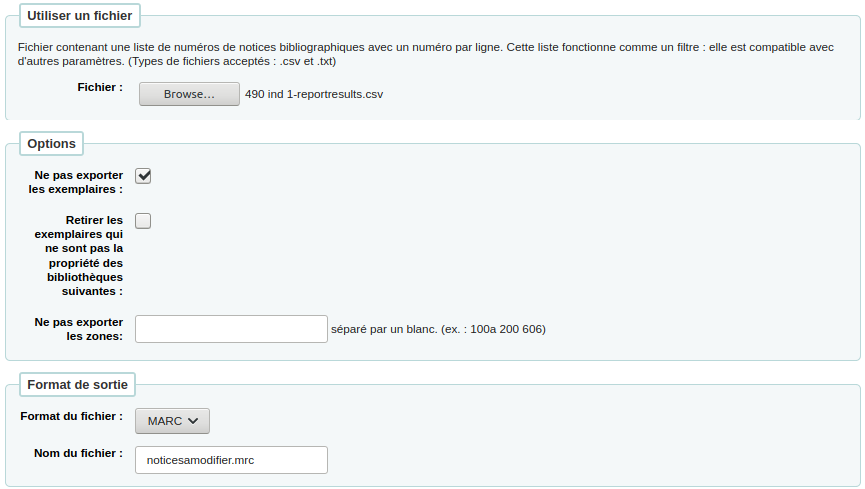
- Cliquer sur « Exporter des notices bibliographiques »
- Enregistrer le fichier sur l’ordinateur
l’extracteur de base de données.
Disponibles sur le site d’inLibro https://inlibro.com/koha-plugins/
Modifier les notices dans MarcEdit
- Ouvrir MarcEdit
- Cliquer sur « Marc Editor »
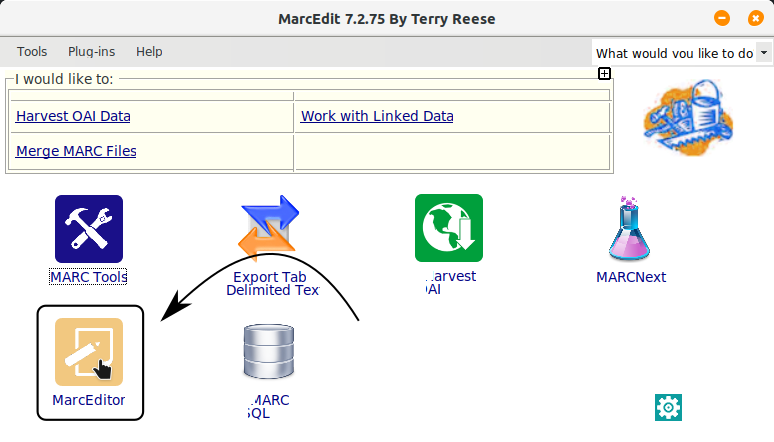
- Aller dans File > Open
- Choisir le fichier d’exportation de notices enregistré précédemment
- Aller dans Tools > Edit Subfield Data
- Remplir le formulaire comme suit :
- Field : 008
- Position : 15:3
- Field Data : (laisser vide)
- Replace with : quc
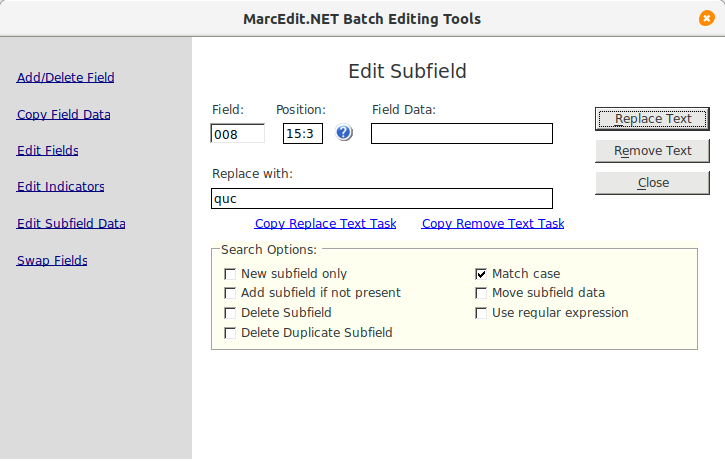
- Cliquer sur « Replace Text »
- Cliquer sur « Yes » dans la fenêtre de confirmation
- Cliquer sur « OK » dans la fenêtre de confirmation
- Cliquer sur « Close »
- Vérifier que les informations ont bien été modifiées
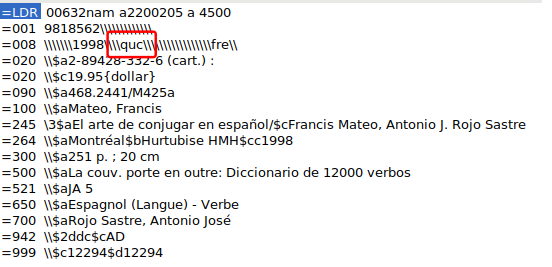
- Cliquer sur File > Save ou sur l’icône

Réimporter les notices modifiées
- Dans Koha, aller dans Outils > Préparation des notices MARC à l’import
- Cliquer sur « Parcourir » (ou Browse) et choisir le fichier de notices modifiées
- Cliquer sur « Téléverser le fichier »
- Dans la section « Rechercher des notices existantes dans le catalogue ? », choisir les options suivantes :
- Règle de concordance : KohaBiblio (999$c)
- Action si une notice concordante est trouvée : Remplace la notice existante avec la notice entrante
- Action s’il n’y a pas de concordance : Ignorer les notices importées
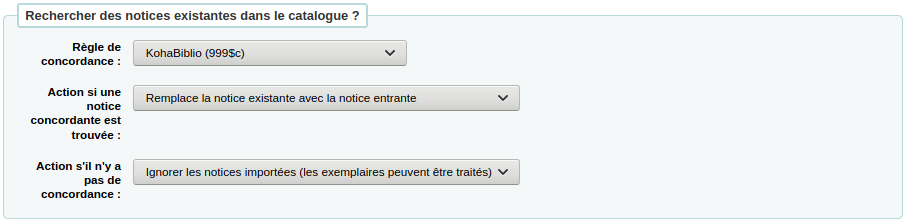
- Dans la section « Vérifier les données exemplaires incluses ? », choisir « Non »
- Cliquer sur « Traiter pour import »
- Cliquer sur « Gérer les notices préparées »
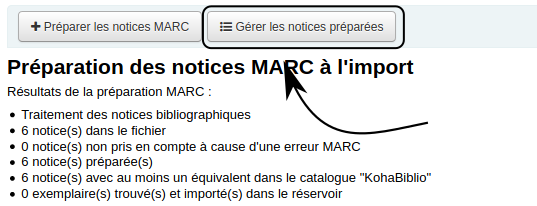
- Cliquer sur « Importer dans le catalogue »
Voir aussi
- Modification en lot d’indicateurs avec MarcEdit
- Modification de notices par lot (importation de fichier)
- Changer des URL en lot dans les notices
- Copier le contenu de la zone 490 dans la zone 830
- Fusionner une zone MARC : lieu d’édition, éditeur et date de publication (264)
- Séparer une zone MARC : collection et volume
- Obtenir la liste de notices ayant une certaine valeur dans une zone MARC spécifique
Ressources de la communauté Koha
- Koha manual: Export bibliographic records (anglais)
- Koha manual: Stage MARC records for import (anglais)
- Koha manual: Staged MARC record management (anglais)
- Manuel Koha : Exportation de notices bibliographiques (français)
- Manuel Koha : Préparation de notices MARC à l’import (français)
- Manuel Koha : Gestion des notices préparées (français)
- Query MARC (SQL reports library) (anglais)
- Vidéo : Batch Bib Record Modification for Koha Using MarcEdit (anglais)
Ressources externes
- MARC 21 : 008 – Éléments de longueur fixe Renseignements généraux (français)
- MARC 21 : Liste de noms de pays (français)
- MARC 21 : Liste de codes de pays (français)
- MarcEdit (anglais)
